パソコンが家にある方は、スマホで調べ物をするよりもパソコンのほうが調べやすいと考える方も多いのではないでしょうか。私自身もそうです。
ただ、誰かに調べた情報を共有をする場合、LINEを使うケースが多いのではないでしょうか?
例えば旅行先の情報や、飲食店の情報など。
このようにパソコンで調べ物をしていて、このサイト(URL)をLINEに送りたい、といった場合のやり方をご紹介します。
結論をいえば、QRコードを利用します。
パソコンでURLをコピーする
まずは、送りたいサイトのURLをコピーしましょう。
URLとは、画面の上部に表示されている下記のような文字列です。
![]()
こちらをコピー(Ctrl + C)しましょう。
QRコードを発行する
次に、QRコードを作れるサイトを訪れます。
どこでもOKですが、下記サイトでも作成できます。
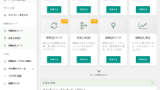
下記画像のように、URL部分にコピーしたURLを貼り付け(Ctrl + V)してください。
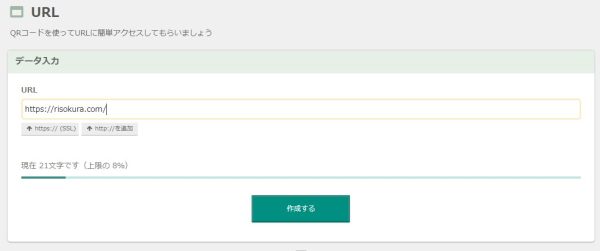
その後「作成する」ボタンをクリックすると、このようにQRコードが作成されます。
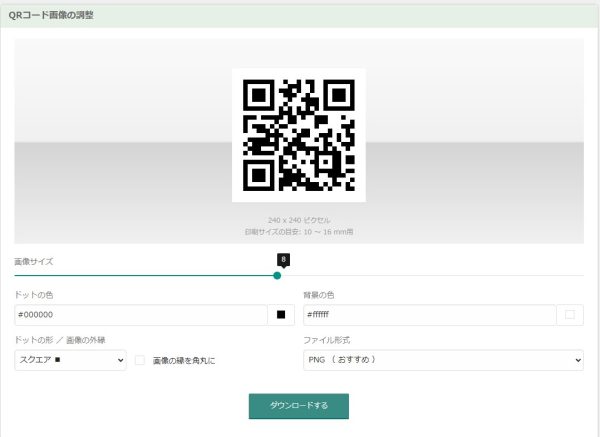
スマートフォン(LINE)でQRコードを読み取る
いくつか方法はありますが、今回はLINEを利用する方法をご紹介します。
LINEの友だち追加の中に、QRコードというボタンがあるのでクリックしましょう。
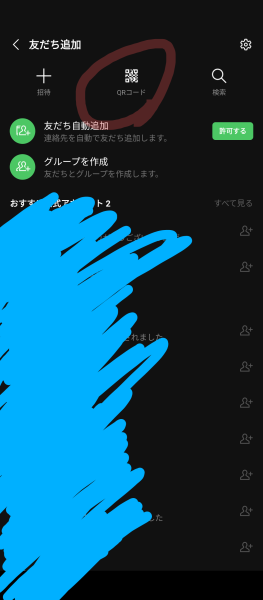
カメラを起動してからパソコン上で作ったQRコードの画像を読み込みます。
すると、下記のようにURLが表示されます。
このとき、「リンクを開く」ボタンを押せばスマートフォン側でURLを開くことができます。
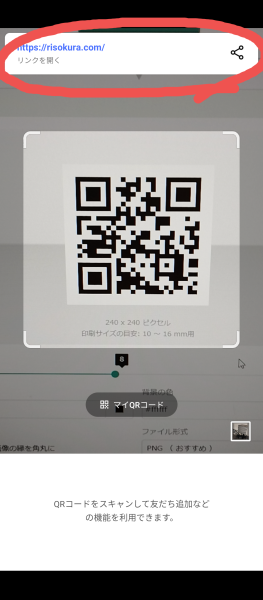
また、右上のボタンをクリックすると、LINEの友だちから送信先を選択できます。
ここから直接、連絡したい人にURLを送ることができます。
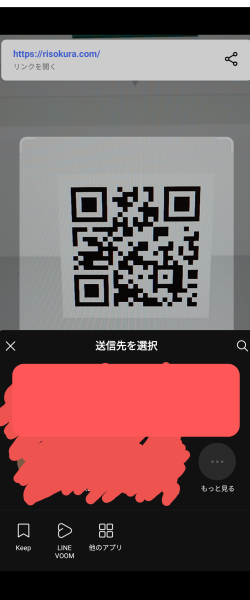
まとめ:QRコードを活用しよう
ということで、QRコードを利用してスマホ側でURLを読み込むと便利です。
他にもスマホ・パソコンで共通のアプリケーションを利用する方法もあるとは思いますので、自分に合った方法を考えてみましょう。






